自動製図ソフトパタピッで
おしゃれを遊ぼう!
パタピッマガジン
製図 ワンピース



 してご覧ください
してご覧ください

 先に解説した斜めタックのブラウスはヨーク切り替えがありませんが、今回のワンピースはヨークを付けました。
先に解説した斜めタックのブラウスはヨーク切り替えがありませんが、今回のワンピースはヨークを付けました。双方のデザインが流行しています。
部分操作を覚えると、様々なデザインに応用することができます。
その意味でも、双方を覚え、製図力を付けてください。
今回の製図操作の閲覧は、ユーザー限定とさせていただきます。
入門パタピッ ユーザーとプロパタピッ ユーザーが製図操作を見ることができます。
ユーザーナンバーを明記してお申し込みください。
ユーザー確認ができました方に解説ページをご案内いたします。 CADユーザーにも分かりやすく、展開の際に使用するCAD機能を解説に加えました。
合わせて他のデザイン操作も見ることができますので、お手数ですがお願い致します。
お申し込みは
 して ご登録時のお名前とユーザーナンバーを記入してお申し込みください。
して ご登録時のお名前とユーザーナンバーを記入してお申し込みください。タックを斜め方向に展開する方法を解説します。
このデザインはプロパタピッ ソフトで引くことができます。
下は、使用ソフトの紹介と 完成製図です。



(●印は「プロパタピッ セット」に含まれるソフトです。)
「プロパタピッ セット」に含まれるを使用して同じ製図を引くことができます。 パネル切替をウエストダーツに変更して操作しましょう。 変更方法はマニュアルで解説しています。
数値を打ち込んででき上がった製図の後身頃と袖はそのまま使用します。
前身頃のみタック展開をして仕上げます。 展開後の前身頃は、右下の製図です。
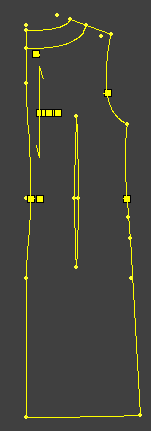
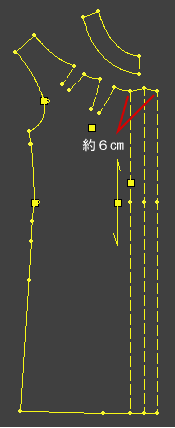
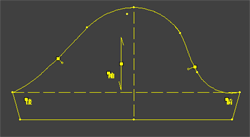
コメント ( 0 ) | Trackback ( 0 )
製図 ブラウス



 してご覧ください
してご覧ください



今回は、S,M,Lサイズを、新企画 「製図ダウンロードサービス(無料)」 の対象デザインとします。
家庭用プリンターでは、自動分割印刷で 実物大型紙が得られます。 勿論 大型プリンターにも対応します。

 右のイラストは、オーバーブラウスとして着用したイメージ。
右のイラストは、オーバーブラウスとして着用したイメージ。左は、裾にリブニットを付けたり、ゴムを入れたり、シャーリングするなどで、ブラウジングしたイメージです。
同じ製図を使用して、いろいろに変化させて楽しんでください。
今回の製図操作の閲覧は、ユーザー限定とさせていただきます。
入門パタピッ ユーザーとプロパタピッ ユーザーが製図操作を見ることができます。
ユーザーナンバーを明記してお申し込みください。
ユーザー確認ができました方に解説ページをご案内いたします。 CADユーザーにも分かりやすく、展開の際に使用するCAD機能を解説に加えました。
合わせて他のデザイン操作も見ることができますので、お手数ですがお願い致します。
お申し込みは
 して ご登録時のお名前とユーザーナンバーを記入してお申し込みください。
して ご登録時のお名前とユーザーナンバーを記入してお申し込みください。タックを斜め方向に展開する方法を解説します。
このデザインは、パタピッ 入門ソフトでも引くことができます。 パタピッ 入門ソフトとプロパタピッ 双方の入力表を添えて解説を致します。
下は、使用ソフトの紹介と 完成製図です。



(●印は「プロパタピッ セット」に含まれるソフトです。)
パタピッ 入門 ソフトを使ってこのデザインを引く場合は、「身頃」 「袖(一枚袖)」 「襟」 の各1ソフト、計3ソフトが1セットになっていますので、その2ソフトを使用して製図を作成してください。
数値を打ち込んででき上がった製図の後身頃と袖はそのまま使用します。
前身頃のみタック展開をして仕上げます。 展開後の前身頃は、右下の製図です。
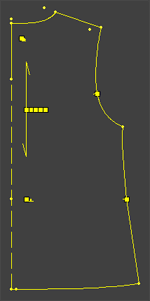


裾にリブニットをつけたり、シャーリングしたりする場合は、丈がこのままで良い場合は、この身頃の裾にリブニットやシャーリングを施して仕上げてください。 丈の調整が必要な場合は、仮縫いをする等で丈の増減をしましょう。
コメント ( 0 ) | Trackback ( 0 )



